I den moderna världen behöver alla en identitet. Hur kan människor få kontakt med dig? Hur utbyter man information? Gmail gör slut på alla dessa frågor. Oavsett om du är collegestudent, bloggare, driver ett onlineföretag, etc., behöver du en e-postadress för att utföra dina uppgifter.
När det gäller e-posttjänster kan inget slå Gmail. Gmail är den ledande gratis e-posttjänsten som just nu används av nästan alla. Med Gmail kan du utbyta e-postmeddelanden gratis. Dessutom får du många funktioner för e-posthantering.
Om du förlitar dig på att Gmail tar emot e-postmeddelanden kanske du någon gång vill markera alla e-postmeddelanden som lästa. Ja, du kan markera e-postmeddelanden som lästa individuellt, men vad händer om du inte har tid med det?
Att markera e-postmeddelanden som lästa är det bästa sättet att hålla e-postkorgen ren. Och om du har hundratals olästa e-postmeddelanden kan du gå miste om det viktigaste. Så det är bäst att markera alla e-postmeddelanden som lästa när det behövs.
Markera alla e-postmeddelanden som lästa i Gmail
Därför, om du letar efter sätt att markera alla e-postmeddelanden som lästa i Gmail, fortsätt att läsa guiden. Nedan har vi delat några av de bästa sätten att markera alla e-postmeddelanden som lästa i Gmail. Låt oss börja.
Så här markerar du alla e-postmeddelanden som lästa i Gmail för PC
Du måste följa dessa enkla steg om du använder webbversionen av Gmail på din stationära eller bärbara dator. Så här markerar du alla e-postmeddelanden som lästa i Gmail för PC.
1. Öppna först din favoritwebbläsare och besök Gmail.com.
2. Logga sedan in på ditt konto. Välj de e-postmeddelanden du vill markera genom att markera rutan bredvid e-postavsändarens namn.
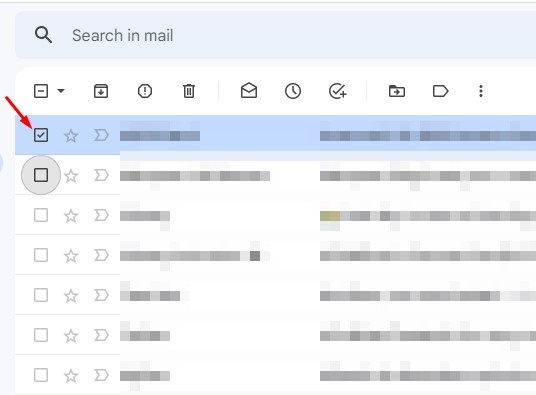
3. Om du vill markera alla e-postmeddelanden som lästa, klicka på kryssrutan bredvid uppdateringsknappen. Detta kommer att välja alla e-postmeddelanden som visas på sidan.
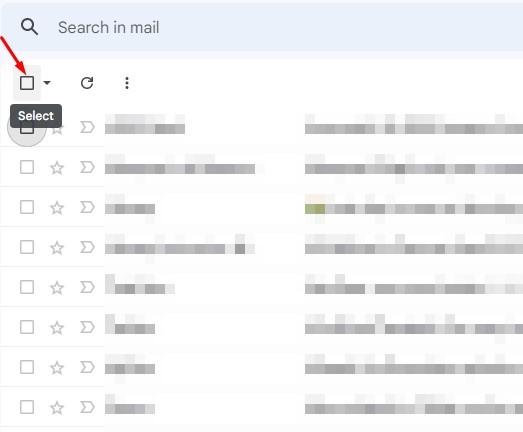
4. När du har valt det, klicka på knappen “Läs” för att markera alla valda e-postmeddelanden som lästa.
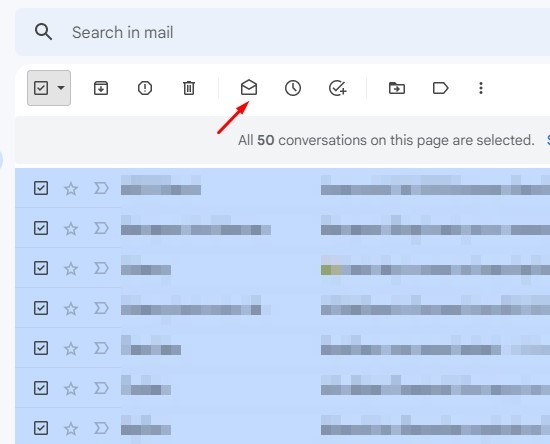
5. Om du vill ångra din åtgärd, klicka på knappen “Oläst”.
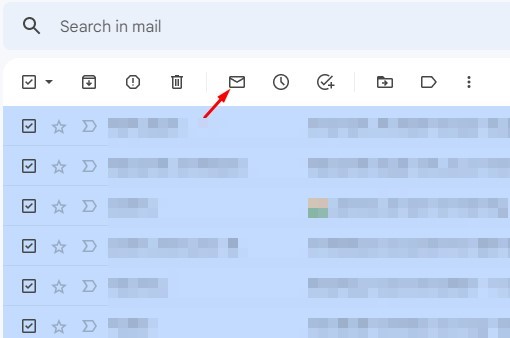
Det är allt! Så här kan du markera alla e-postmeddelanden som lästa på Gmail för skrivbordet.
Hur man markerar e-postmeddelanden som lästa i Gmail mobil
Det är ganska enkelt att markera e-postmeddelanden som Läst i Gmail för Android och iOS. Det finns dock inget alternativ att markera alla e-postmeddelanden som lästa i Gmail-mobilappen. Därför måste du manuellt markera enskilda e-postmeddelanden som lästa. Så här gör du.
1. Öppna först Gmail-appen på Android eller iOS.
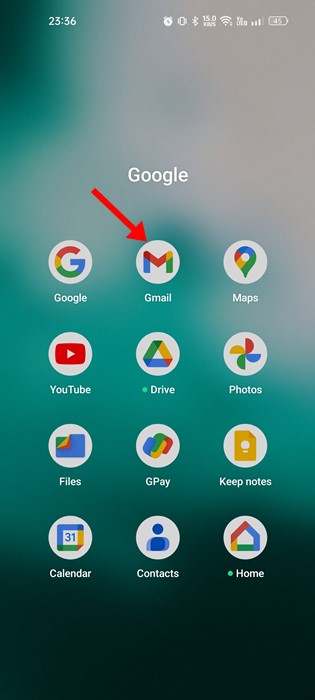
2. När Gmail-appen öppnas väljer du det e-postmeddelande som du vill markera som läst.
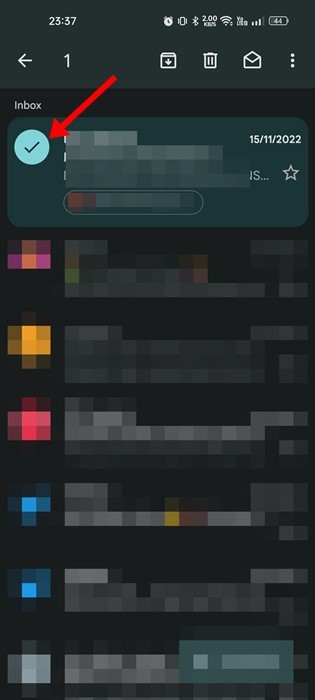
3. Klicka på knappen Läs uppe till höger på skärmen för att markera e-postmeddelandet som läst.
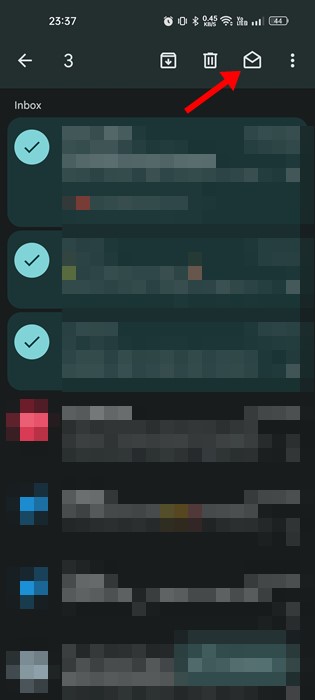
4. Om du vill markera flera e-postmeddelanden som lästa, gå tillbaka till inkorgen och tryck länge på ett e-postmeddelande. Detta kommer att välja e-postmeddelandet; välj helt enkelt alla e-postmeddelanden du vill markera som lästa.
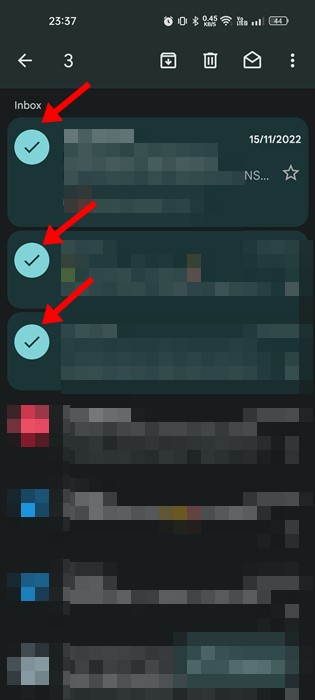
5. När du har valt det, tryck på knappen “Läs” (öppnat postkuvert).
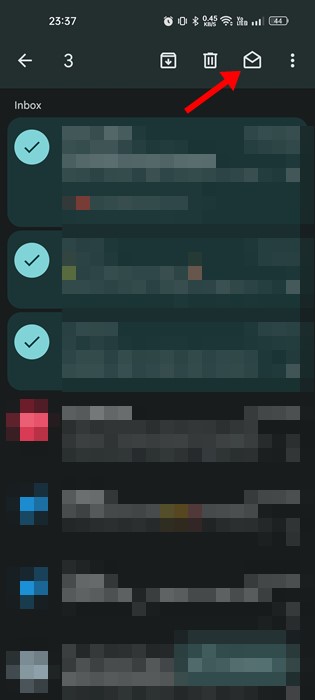
Det är allt! Detta kommer att markera dina valda e-postmeddelanden som lästa på din Gmail.
Hur markerar jag alla e-postmeddelanden som Läst i Gmail-appen?
För att markera alla e-postmeddelanden som lästa måste du använda Gmails webbversion. Från och med nu finns det inget alternativ att markera alla meddelanden som lästa från Gmail-appen.
Detsamma gäller för Android- och iOS-versioner av Gmail-appen. Men genom att följa metoden ovan kan du markera flera e-postmeddelanden som lästa i Gmail-appen.
Ett annat bästa alternativ för att markera alla e-postmeddelanden som lästa i Gmail-appen är att använda e-postklienter från tredje part. Men e-postappar från tredje part för Android kommer ofta med säkerhets- och integritetsrisker. Se därför till att välja en pålitlig e-postapp från tredje part och ladda ner från pålitliga källor
Så den här guiden handlar om att markera alla e-postmeddelanden som lästa på Gmail. Om du behöver mer hjälp med att markera e-postmeddelanden som lästa i Gmail, låt oss veta i kommentarerna. Dessutom, om artikeln hjälpte dig, dela den med dina vänner.